win7电脑如何解除脱机工作 win7电脑解除脱机工作操作方法
作者:佚名 来源:雨林木风 2019-04-14 20:47:32
最近有位win7系统用户使用电脑打开网页的时候,系统总是会弹出一个脱机工作的窗口,用户不知道如何解决这个问题,为此非常苦恼,其实脱机工作就是浏览器不连接网络的一种工作方式,那么win7电脑如何解除脱机工作呢?今天为大家带来win7电脑解除脱机工作的操作步骤。
解除脱机工作操作方法:
1、打开ie以后,在空白的位置右键单击,勾选【菜单栏】调出菜单栏。如图所示:
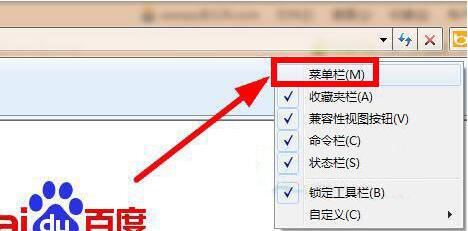
2、接着在工具菜单下,打开internet选项。如图所示:
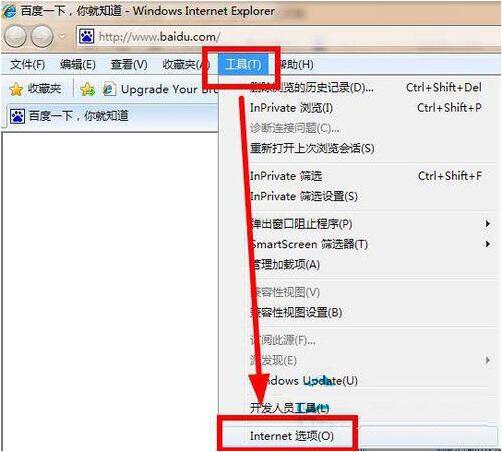
3、在internet选项中,切换到【连接】选项,然后点击【设置】,如图所示:
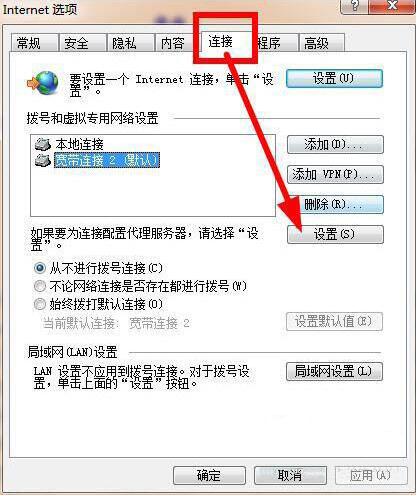
4、取消勾选【自动检测设置】,然后点击确定按钮。如图所示:
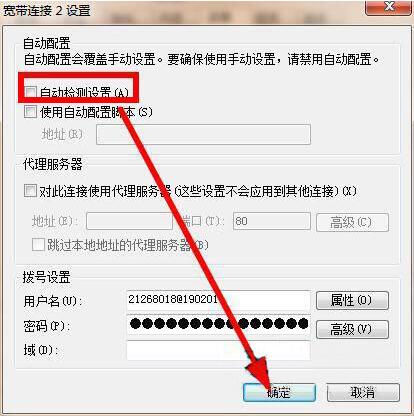
5、返回到internet选项,然后查看一下你是否设置的是【从不进行拨号连接】如图所示:
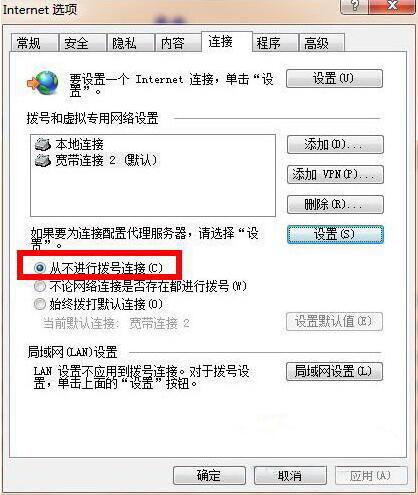
6、点击下面的【局域网设置按钮】。如图所示:
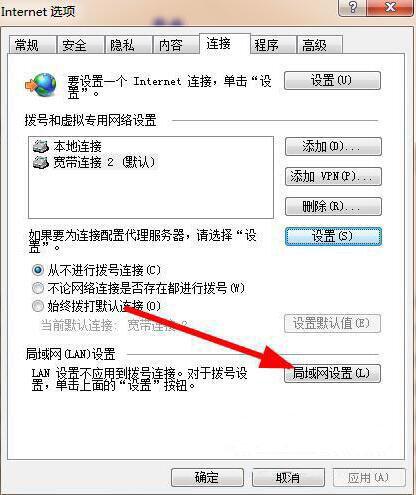
7、勾选【自动检测设置】然后点击确定,一直点击确定,这样保存了设置。关闭IE,然后重启,问题就解决了。如图所示:
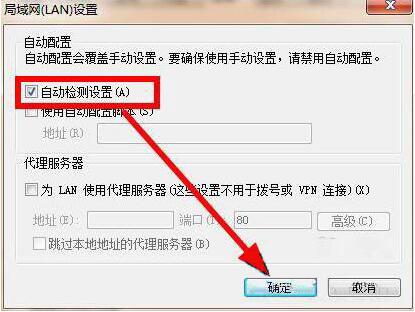
关于win7电脑解除脱机工作的操作步骤就为小伙伴们分享到这里了,如果用户们使用电脑的时候碰到了相同的情况,可以尝试上述方法步骤进行解决哦,希望本篇教程能够帮到大家,
相关阅读
- 热门手游
- 最新手游
- 本类周排行
- 本类总排行

























